検索インデックス・プレビューの初期構築
FileBlogでは、文書を検索できるように各文書のインデックスを検索エンジンに登録する必要があります。
あらかじめ、サムネイルやプレビュー画像を作成しておくと、ユーザーがフォルダやファイルを開くと直ぐにプレビュー閲覧できるようになります。
この検索インデックスおよびプレビューの初期構築は、文書量や文書種類、サーバー性能により長時間を要することがあります。
初期構築をスムーズに完了させるために、インデックス初期構築の期間中は、ユーザーにFileBlogの利用を公開せず、初期構築に専念させることをおすすめします。
フォルダ変更検知の一時停止
FileBlogは、ドキュメントルートフォルダの変更をリアルタイムで監視し、変更を検知すると検索インデックスを更新します。
インデックス初期構築期間中もファイルサーバーは通常通りに利用されると考えられ、ファイルの変更が頻繁に行われる可能性があります。
随時行われる検出されたファイル変更の更新処理は、インデックス初期構築・プレビュー初期作成の処理に影響を与え、処理時間の遅延する要因になることもあります。
ファイル変更が頻繁に発生する環境でインデックス初期構築を行う場合は、フォルダ変更検知を一時停止することでファイル変更の影響を受けないようになります。
平日での初期構築実行や文書量が多い環境での実行時におすすめです。
フォルダ変更検知を有効・無効にする
•FileBlog画面 > システム設定 > ドキュメントルート を開きます。
•設定されているドキュメントルートを選択します。
•「フォルダ変更検知」にチェックを入れると変更検知は有効になり、チェックを外すと無効になります。
各ドキュメントルートで有効/無効を設定します。
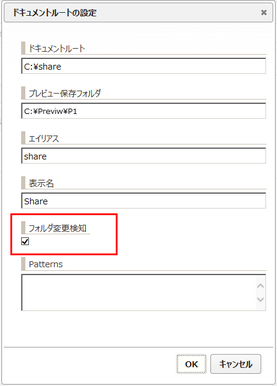
•「保存する」を選択してサービスを再起動すると設定が反映されます。
インデックス構築(初回)の実行
インデックス構築の方法は2つあります。
トップやドキュメントルート毎に再構築する場合
•FileBlog画面 > システム設定 > インデックス構築状況 を開きます。
•そのまま「インデックス再構築」ボタンを選択すると、ドキュメントルート全体がインデックス構築の対象になります。
•各ドキュメントルートにチェックを入れて「インデックス再構築」ボタンを選択すると、チェックを入れたドキュメントルートがインデックス構築の対象になります。
特定のフォルダ以下を再構築する場合
•フォルダを右クリック > 管理者メニュー > インデックス・プレビュー再構築
または、フォルダを開いて操作メニュー > 管理者メニュー > インデックス・プレビュー再構築 を選択します。
•選択したフォルダ以下がインデックス構築対象になります。
構築ダイアログが表示されたら、「検索インデックス登録を行う」にチェックを入れて実行します。
「プレビュー抽出を行う」にもチェックを入れると、プレビュー作成の処理も開始されます。
インデックス構築状況の確認
インデックス構築は次のように進行していきます。
FileBlog画面 > システム設定 > インデックス構築状況 を開くと、処理の進捗状況を確認できます。
フォルダスキャン
•ドキュメントルートの全フォルダと全ファイルをスキャンして、ファイル一覧を作成します。
•スキャンするだけ処理なので高速に行われます。
•「再表示」ボタンを選択すると、処理の進捗に応じてカウント数が更新されます。

検索インデックス構築
•スキャンが完了すると、テキスト抽出および検索インデックス登録の処理がスタートします。
•この処理では、フォルダとファイルを読み取ってテキストを抽出し、抽出したテキストを検索エンジンに登録します。
•文書数に応じて数時間~数十時間を要します。
※ 検索インデックス登録の残件数は、テキスト抽出した後にキュー(待ち行列)に登録されるため、一様に減少していくわけではありません。
インデックス登録数の確認
インデックス登録数を確認するには、「取得」ボタンを選択します。文書数欄の「取得」ボタンを選択するとドキュメントルート全体の登録数が表示されます。
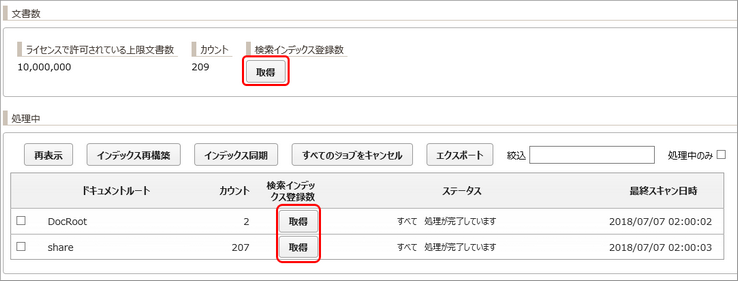
インデックスの同期
•検索エンジンは、(初期状態は)メモリにキャッシュしたインデックスを2000件に1回のタイミングでディスクへ書き込みます(検索エンジンに登録します)。
タイミングによってはインデックスが登録されていないように見えることがあります。
•書き込みを手動で行うには「インデックス同期」ボタンを選択します。
その後に「取得」ボタンを選択すると登録数を確認できます。

処理完了まで待ちきれないときは?
•インデックス構築処理の実行途中でも、検索エンジンを停止することができます。
•検索エンジンを再起動すると、中断地点からインデックス構築処理を自動的に再開します。
•処理の途中で中断し、パフォーマンスのチューニングを行うこともできます。
•また、サーバー(OS)を再起動した場合も、再起動後に中断した地点からインデックス構築処理を自動的に再開します。
サーバーのコンソールがフリーズして困ったら
インデックスの初期構築は、大変負荷の重い処理です。
インデックス構築処理がCPUを100%近く占有した場合、マウスカーソルが動かなくなったり、キーボード入力が受け付けられなくなったりすることがあります。
このような症状を予防するには次の方法が有効です。
•FileBlogにログインするためのWebブラウザは、サーバーマシンとは別の端末から行う方が安全です。
•サーバーのコンソールでは、不要なアプリケーションを起動しないようにしてください。
サービスの停止方法
万一、コンソールが入力を受付けなくなった場合には、リモートマシンからサーバーで稼動する検索エンジン(インデクサーサービス)を停止することで、サーバーの負荷を落ち着かせることができます。
•コマンドプロンプトで次のコマンドを実行してください。
> sc \\ServerName stop FbIndexer
o「sc」コマンドで、サーバー(ServerName)のFbIndexerサービス(インデクサー)に停止要求を送ることができます。
o”ServerName”の部分は実際のコンピューター名に合わせてください。
•停止要求の受け付けの可否は次のコマンドで確認できます。
> sc \\ServerName query FbIndexer
oSTATUS: RUNNING 停止要求をまだ受付けていません。
oSTATUS: STOP_PENDING 停止中。”STOPPED”は停止状態です。
プレビュー抽出
プレビュー抽出処理は、負荷の大きな処理ですので、特に初回構築時には長時間を要します。
印刷処理と同等のため、1ページあたり1秒程度を要します。
ファイル変更検知の再開
プレビュー作成まで完了したら、ファイルの変更検知を再開します。
この設定以降に変更、追加されたフォルダとファイルは、検索インデックスとプレビューが自動的に更新されます。
•FileBlog画面 > システム設定 > ドキュメントルート を開きます。
•設定されているドキュメントルートを選択します。
•「フォルダ変更検知」にチェックを入れます。
•「保存する」を選択してサービスを再起動すると設定が反映されます。
インデックス再構築(2回目)の実行
ファイル変更検知を有効化した後に、もう一度インデックス再構築を実行します。
これにより、1回目のインデックス構築期間中にユーザーが変更したファイルを含め、完全な検索インデックスを構築することができます。
文書の更新日時をチェックして登録済みインデックスとの差分のみを更新するため、処理時間は初期構築とくらべて大幅に短縮されます。
再構築の操作は初回と同じです。